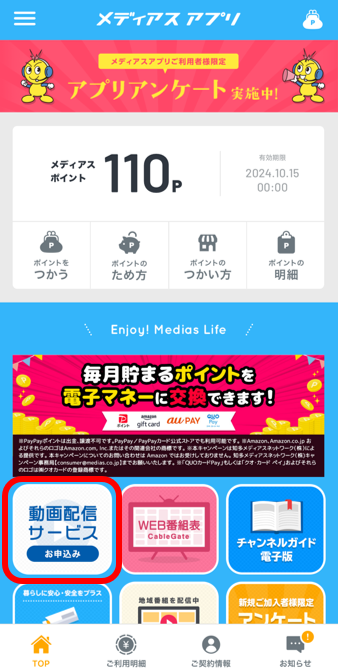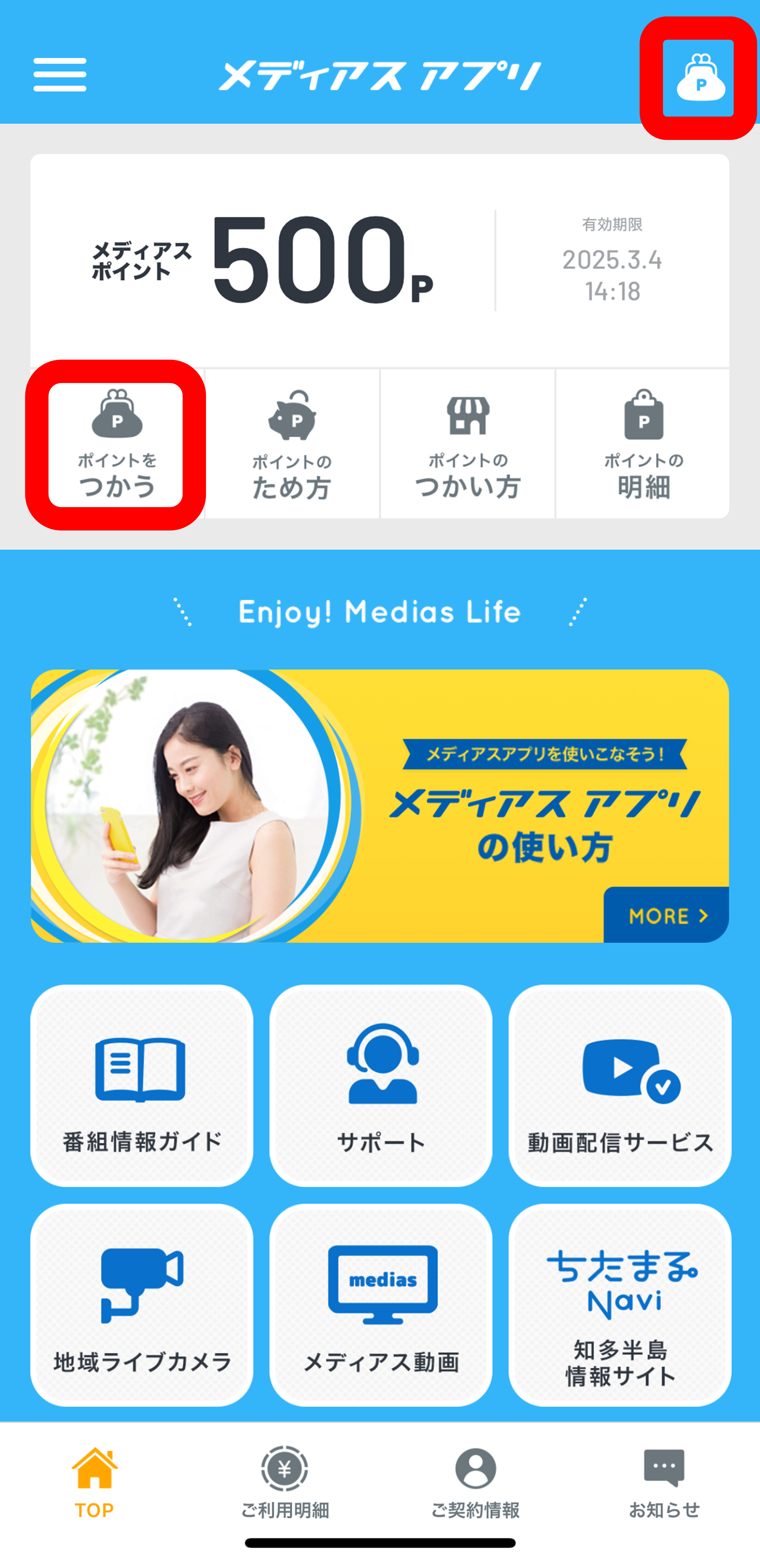【MyiD】メディアスアプリからNetflix(動画配信サービス)を申込む方法
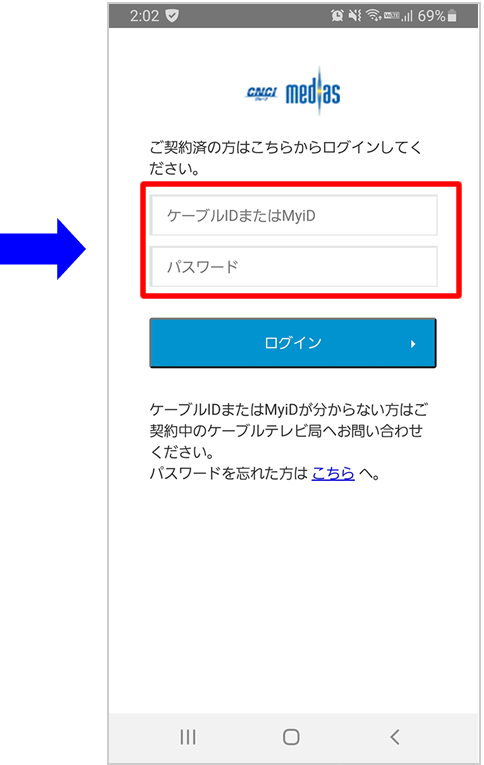
メディアスアプリのログイン情報(MyiDとパスワード)でログインしてください
※メディアスアプリに「MyiD」でログインした方は表示されません。
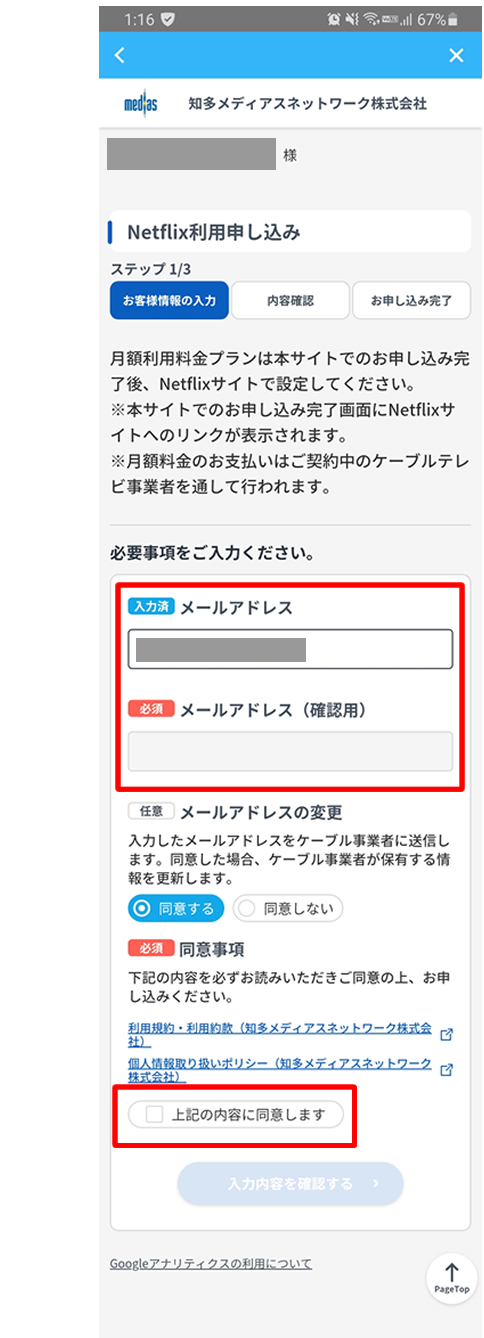
メールアドレス(フリーメール可)を入力し、同意事項にチェックを入れて「入力内容を確認する」ボタンをタップしてください。
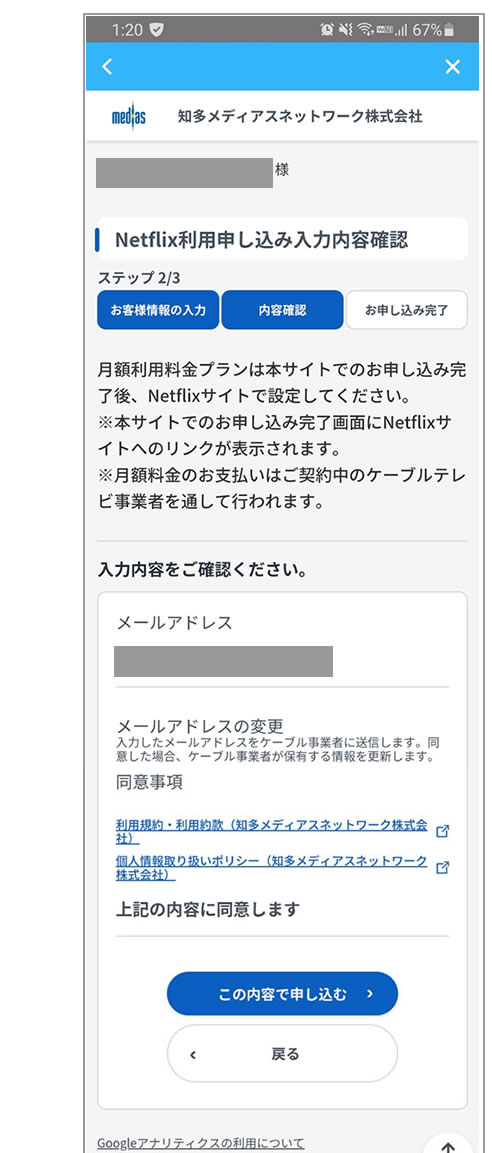
お申込内容を確認して、問題なければ「この内容で申込む」ボタンをタップしてください。
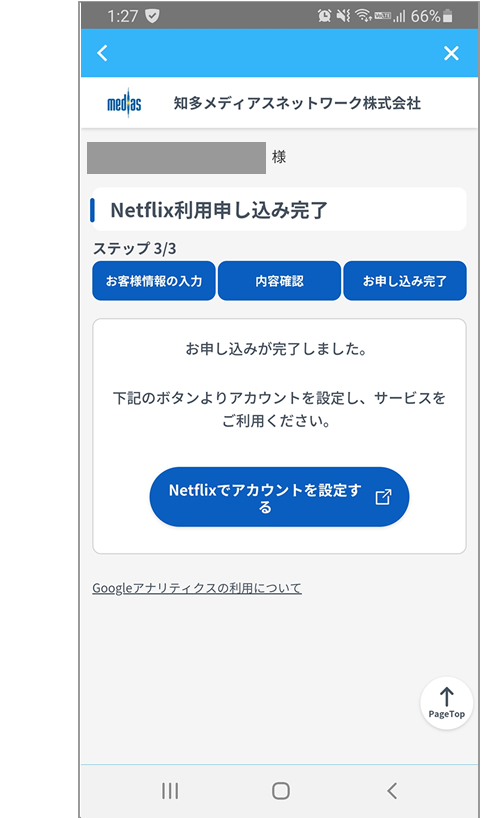
お申込みが完了しました。「NETFLIXでアカウントを設定する」ボタンをタップしてください。
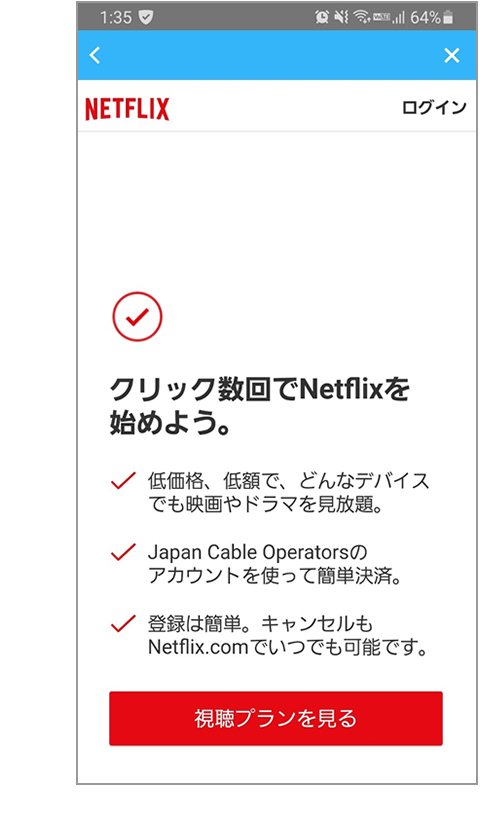
「視聴プランを見る」ボタンをタップしてください。

ご希望のプランを選択して「続ける」ボタンをタップしてください。
※2カ月無料キャンペーンコードは「スタンダードコース」のみご利用可能です。
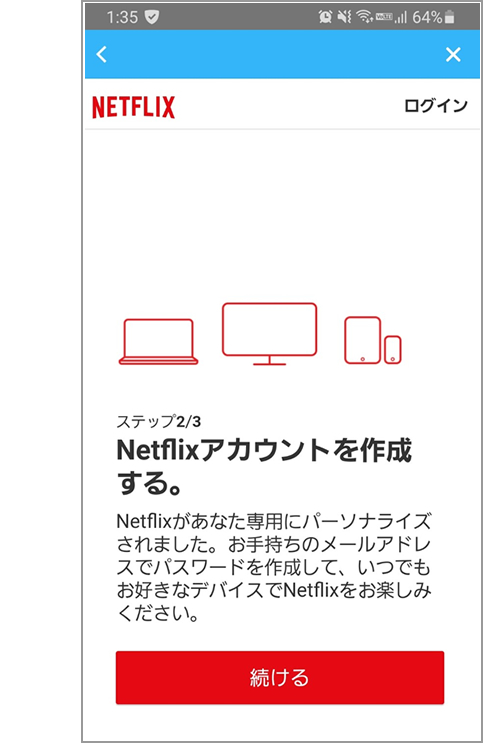
「続ける」ボタンをタップしてください。
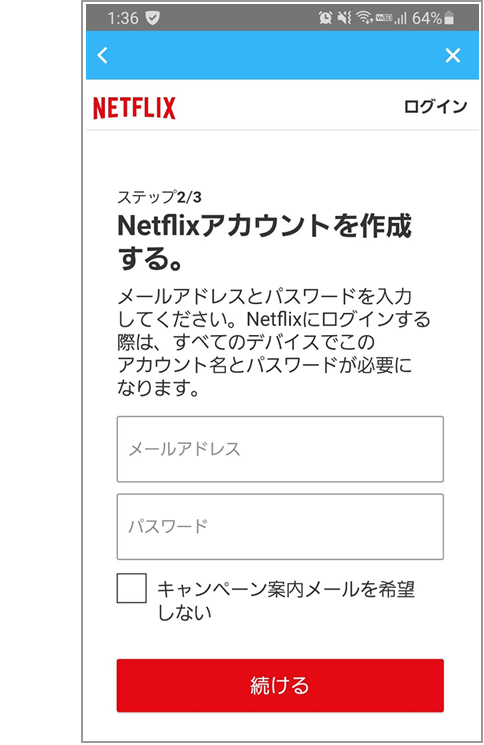
Netflixにログインするためのアカウントを作成します。メールアドレス(フリーメール可)と任意のパスワードを入力してください。
※ここで設定したメールアドレスとパスワードは、忘れないようにお客様ご自身で控えておいてください。メディアスにお問合せいただいても回答できません。
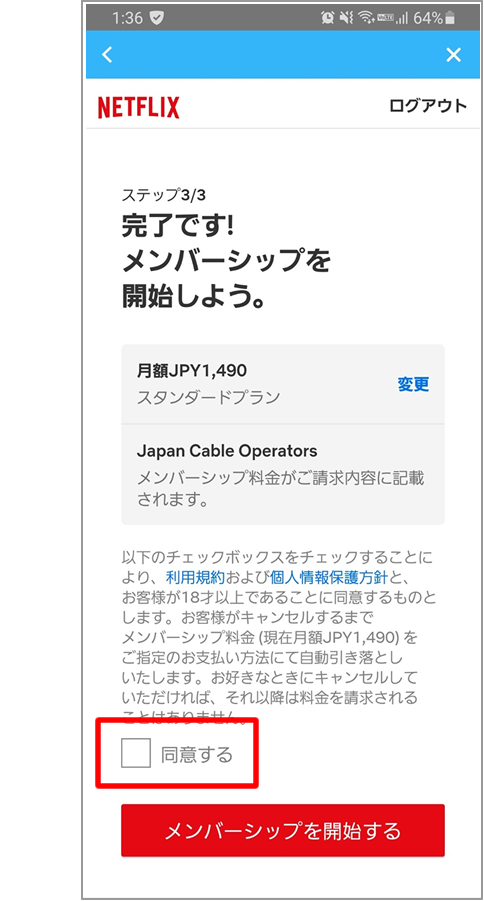
Netflixのアカウント作成が完了しました。
「同意する」にチェックを入れて「メンバーシップを開始する」ボタンをタップしてください。
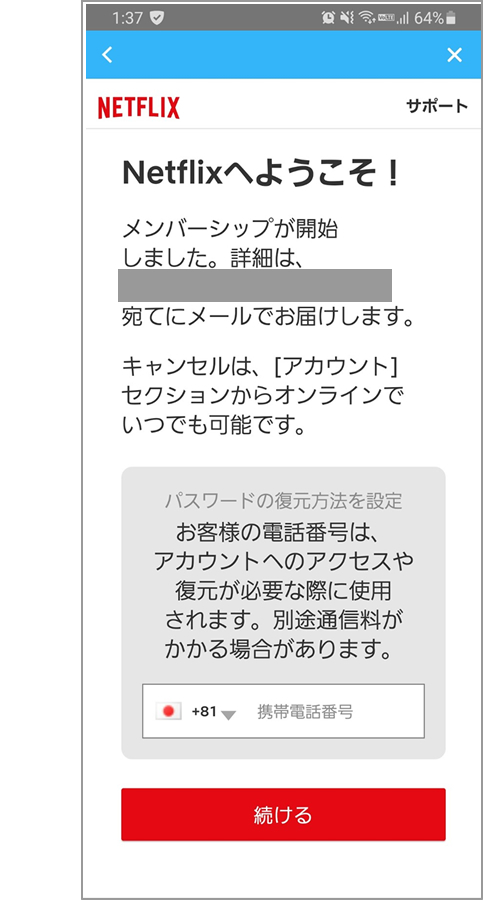
パスワードの復元方法を任意で設定します。「続ける」ボタンをタップしてください。
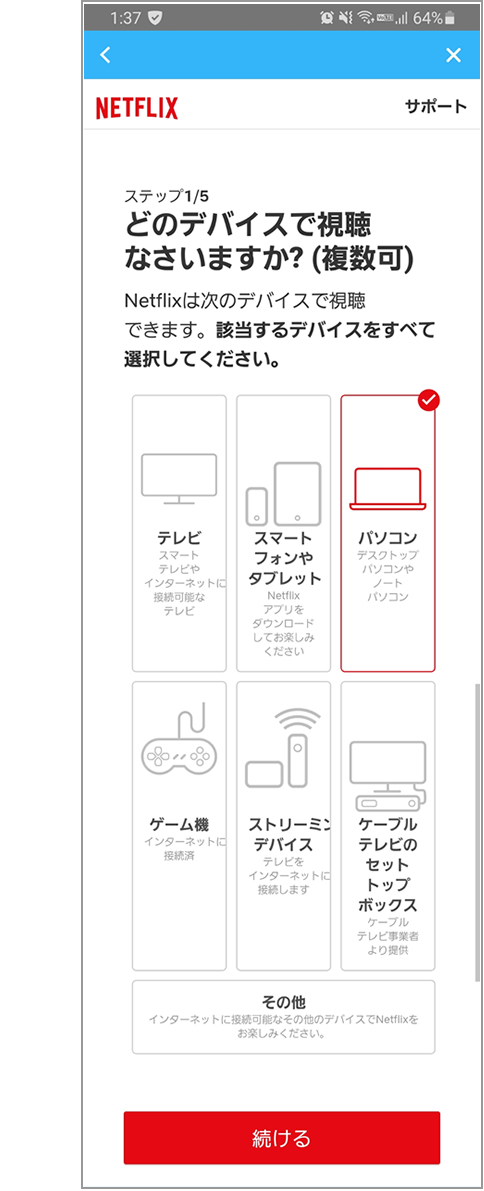
視聴するデバイスを選択して「続ける」ボタンをタップしてください。
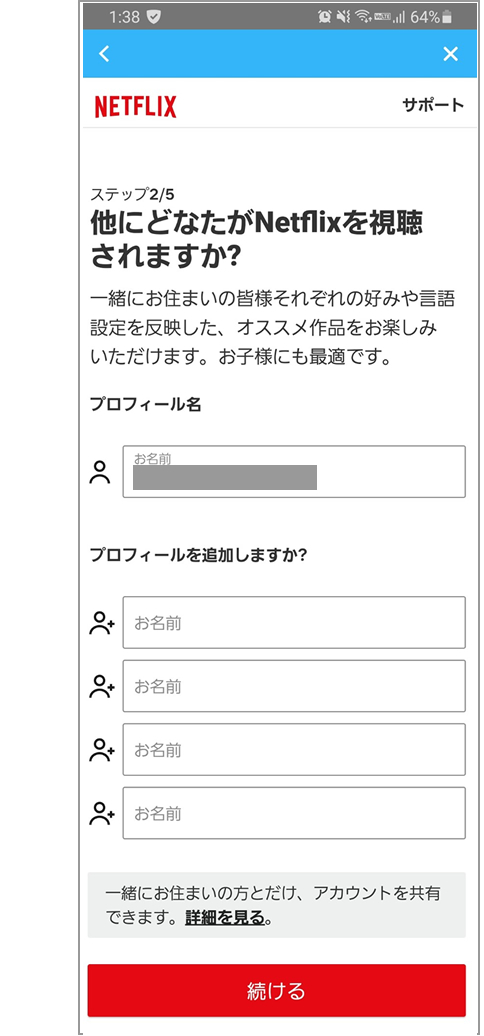
必要に応じてプロフィールを追加してください(任意)。「続ける」ボタンをタップしてください。
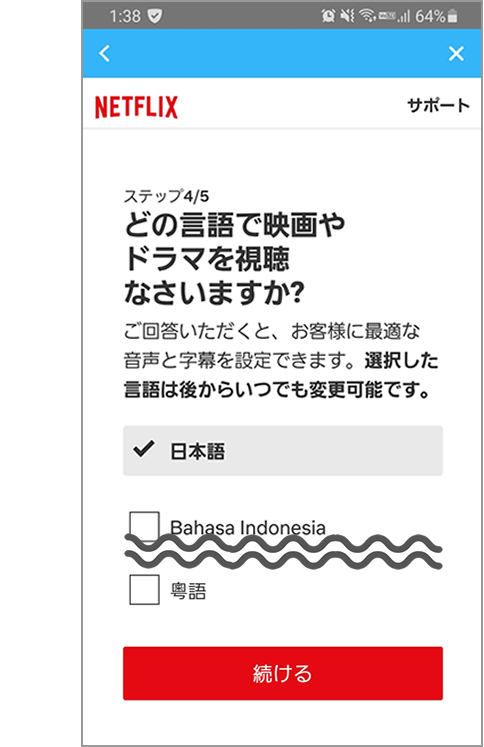
視聴する言語を選択して「続ける」ボタンをタップしてください。
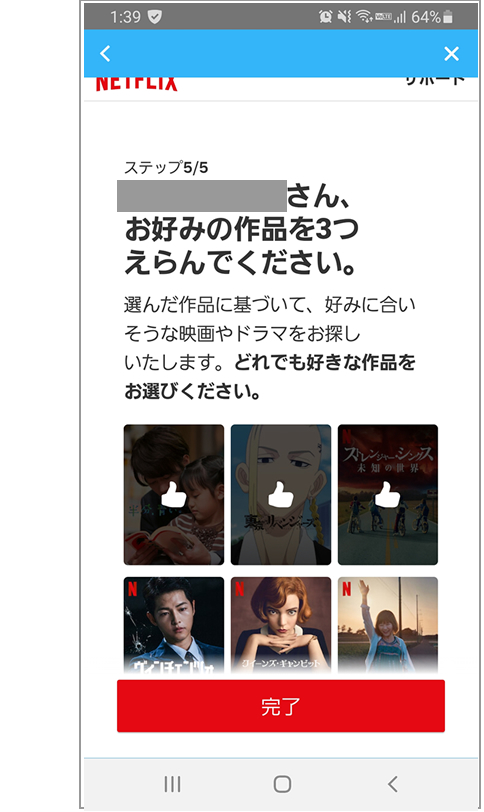
好みの作品を3つ選択して「完了」ボタンをタップしてください。お手続きは完了です。
Netflixの視聴ページまたはアプリで作品をお楽しみください。
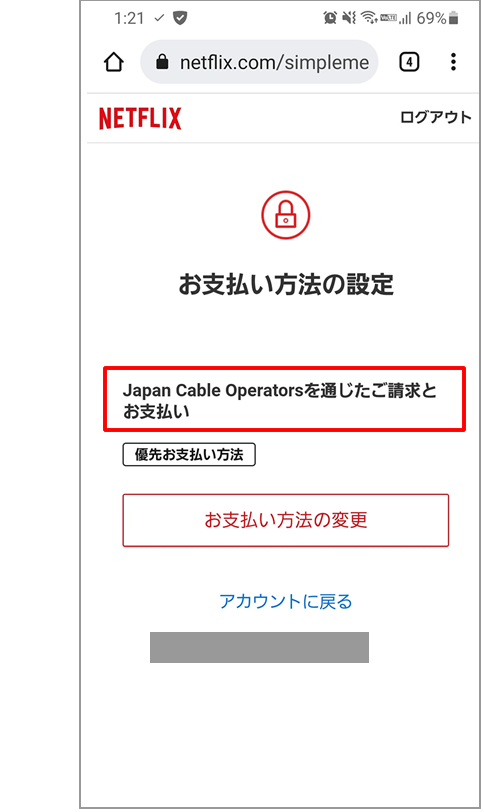
※ご注意事項※
すでにNetflix をご契約中の方は、以下にご注意の上お申し込みください。
・すでにご契約されていて、2カ月無料キャンペーンお申込み場合は、契約終了日以降に再契約をしてください。
・申込みのメールアドレスは、別のアドレスを使用してください。
・Netflixのスマホアプリをご利用の場合は、一旦アンインストールを行い、ブラウザからもログアウトをしてから再契約してください。
※お手続き中に「クレジットカードの登録画面」が出た場合は、正しくお手続きができていません。そのまま完了させずにメディアスまでご相談ください。
※「プロフィール」→「アカウント情報」→「お支払方法の設定」で“Japan Cable Operatorsを通じた請求とお支払い”になっていれば正常です。
お支払情報の表示について
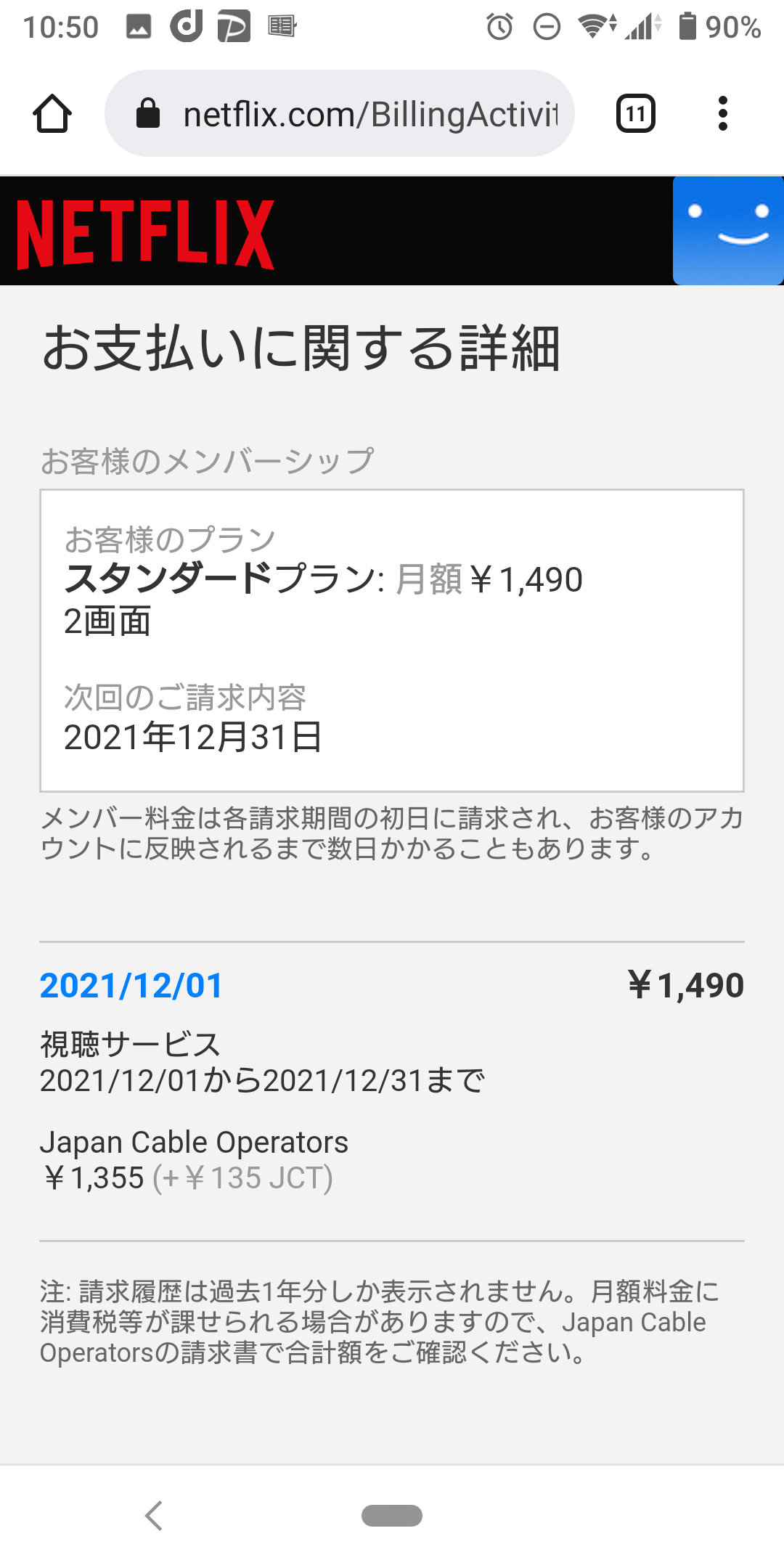
※2カ月無料キャンペーン適応後も、システムの都合上お支払情報が表示されます。